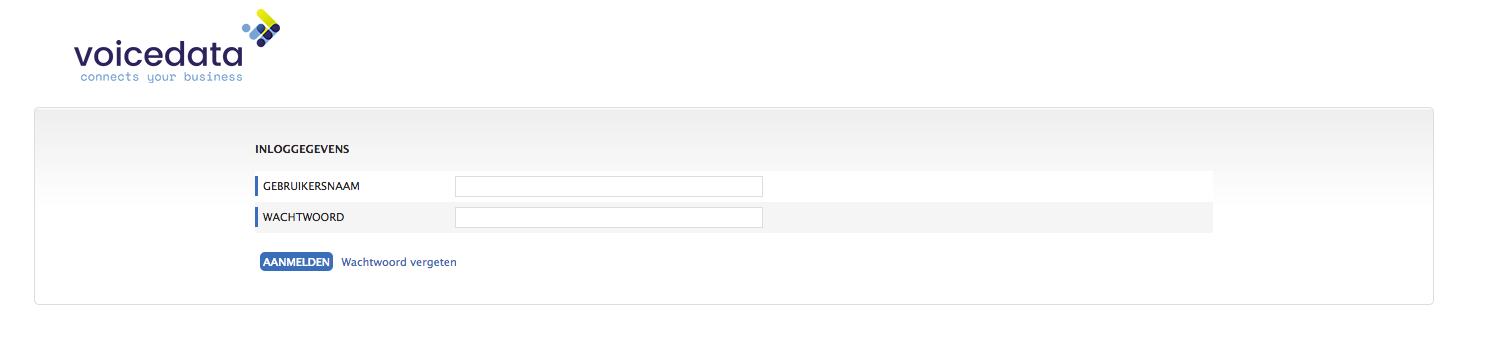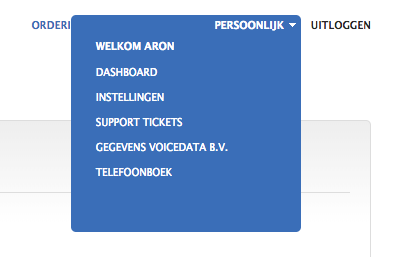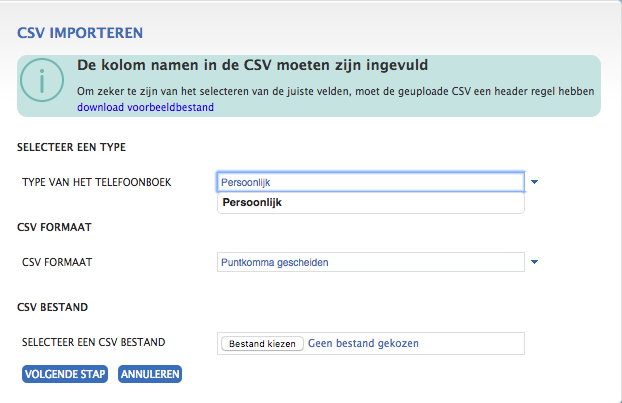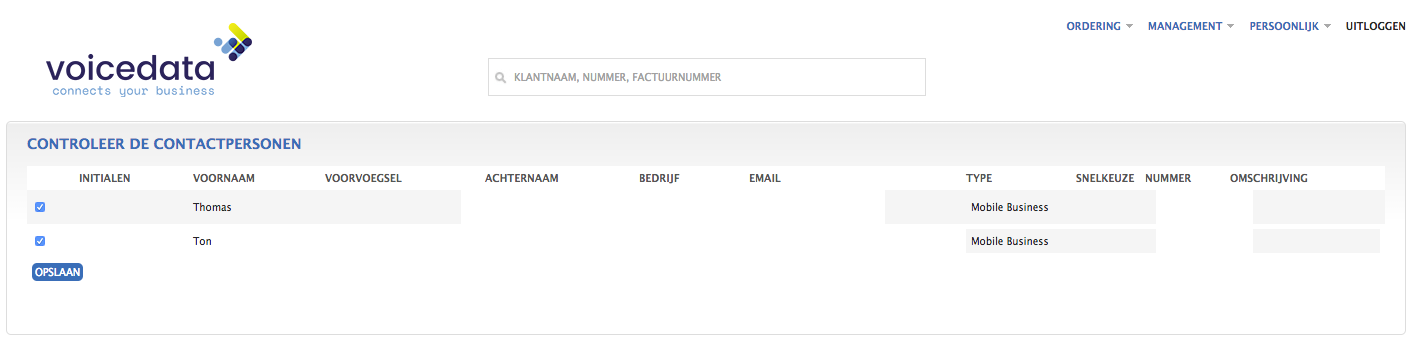Telefoonboek instellen Yealink T41-G
Om een telefoonboek in te stellen op je toestel dien je eerst in te loggen op het platform van Voicedata met je Webgebruiker. Om in te kunnen loggen op het platform ga je naar http://login.voicedata.nl . De inloggegevens zijn doorgegeven via de begeleidende mail. Wanneer je onbekend bent met de inloggegevens of nog geen webgebruiker heeft, kun je deze opvragen via de support afdeling van Voicedata door te bellen naar 074-7113660 optie 1 voor support. Of door te mailen naar support@voicedata.nl.
Persoonlijk
Wanneer je bent ingelogd, dien je op klantconfiguratie te klikken en vervolgens op het tabblad persoonlijk (rechtsboven in het scherm).
Telefoonboek
Er verschijnt een drop down menu. Klik hierin op Telefoonboek. (aangegeven in de onderstaande afbeelding)
Contacten toevoegen
Je komt in het tabblad algemeen terecht. Je krijgt hier een overzicht te zien van alle contacten. Door middel van de oranje knop Acties kun je contacten toevoegen.
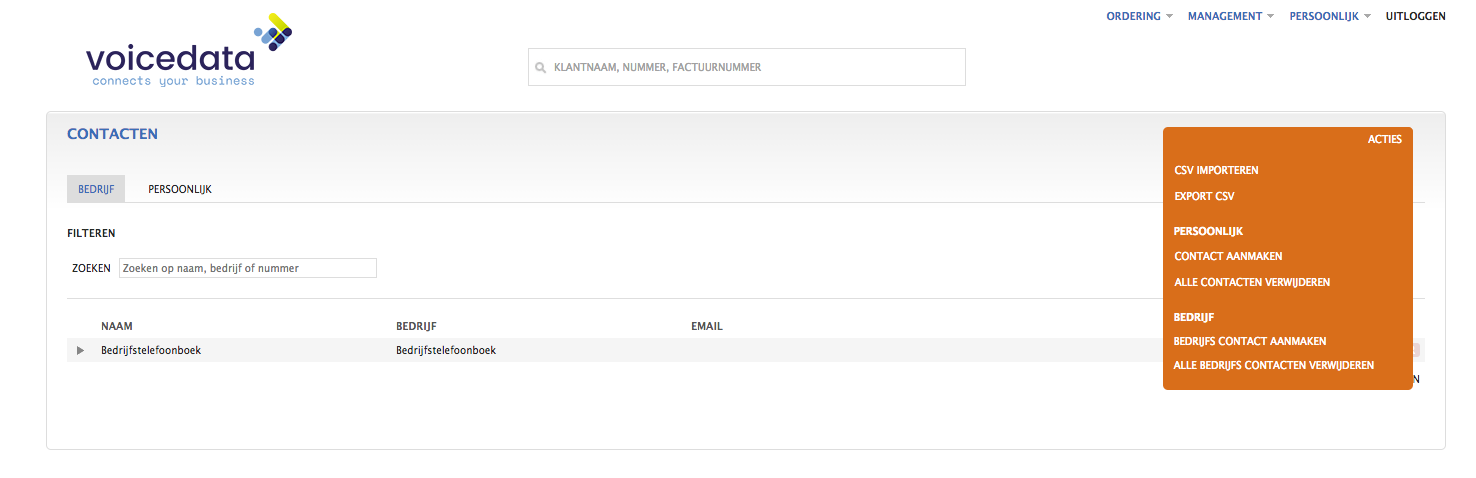
Afbeelding 4: contacten toevoegen
CSV importeren
Klik vervolgens op csv importeren.
Je komt in het volgende scherm terecht, waarin je een contact kan toevoegen door middel van het bestand wat je op het begin heeft ingevuld.
Maak een keuze of je de contacten in je persoonlijke of in je bedrijfstelefoonboek wilt opslaan.
Vervolgens voeg je jouw bestand toe bij het kopje Selecteer een csv bestand.
Klik op volgende stap om door te gaan (zie onderstaande afbeelding)
Afbeelding 5: csv importeren
Volgende stap
Je komt in het volgende scherm terecht. VERDER HIER NIKS AAN!
Je hoeft alleen op volgende stap te klikken!
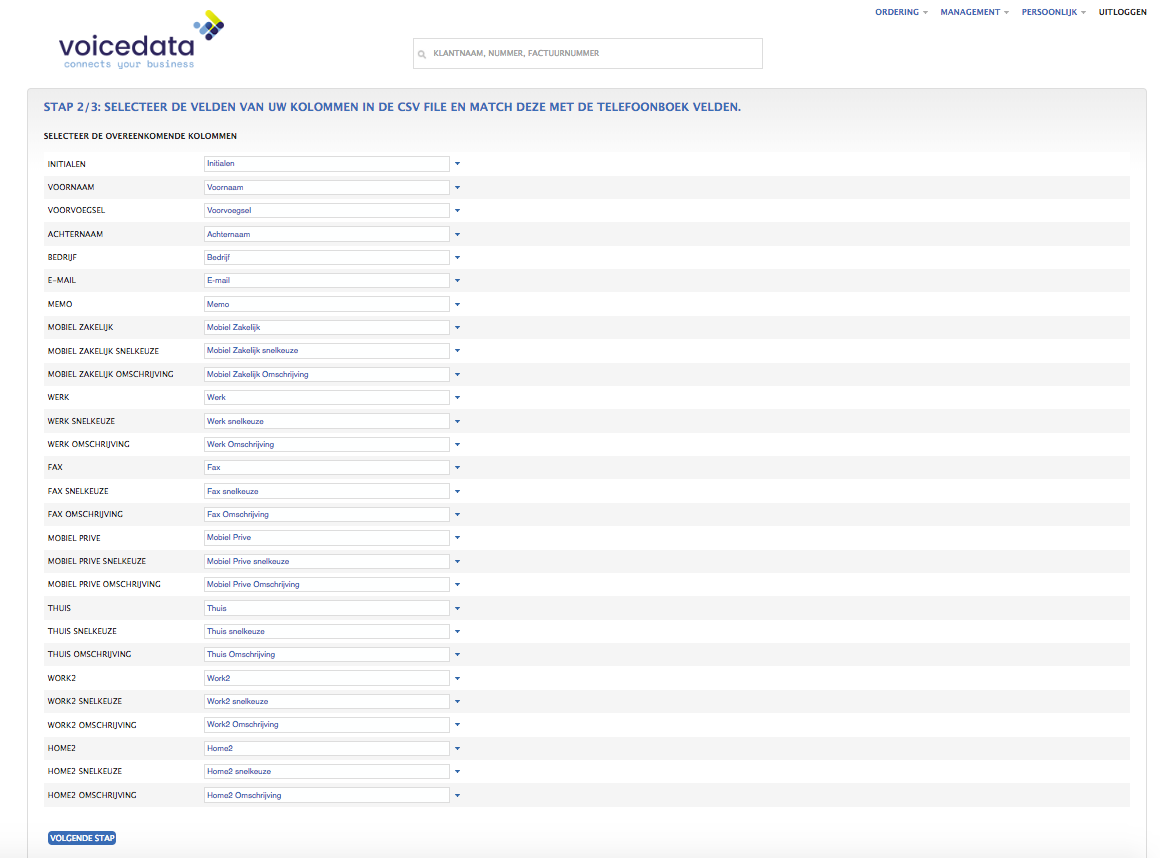
Afbeelding 6: volgende stap
Controleren
In de volgende stap kun je de contacten controleren en kijken of het bestand compleet/juist is ingevoerd.
Wanneer dit het geval is, klik je op Opslaan.
Eigenschappen instellen
Er dient een voornaam of achternaam te worden ingevuld, hierdoor worden de contacten zichtbaar in het telefoonboek. Wanneer je alleen de bedrijfsnaam wilt invoeren, dien je deze in te vullen bij de voornaam of achternaam. Wanneer alleen de bedrijfsnaam wordt ingevuld, wordt het contact niet zichtbaar in het telefoonboek. Wanneer je de eigenschappen van het contact heeft ingevuld, dien je op Opslaan te klikken.
De onderstaande afbeelding geeft een Yealink T41-G toestel weer, waarin de knop voor het telefoonboek staat aangegeven.
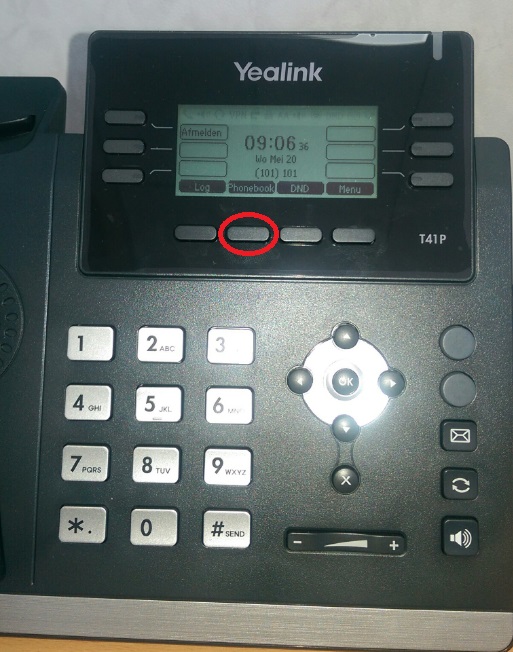
Afbeelding 8: telefoonboek knop
Contact toevoegen
Nadat je op deze knop hebt gedrukt, krijg je het volgende scherm te zien (zie onderstaande afbeelding).
Je kunt een naam intoetsen om het contact op te zoeken. In dit telefoonboek staat Voicedata als contact. Voer een naam in van een toegevoegde contact en klik op OK.De onderstaande afbeelding geeft een voorbeeld van de resultaten weer.
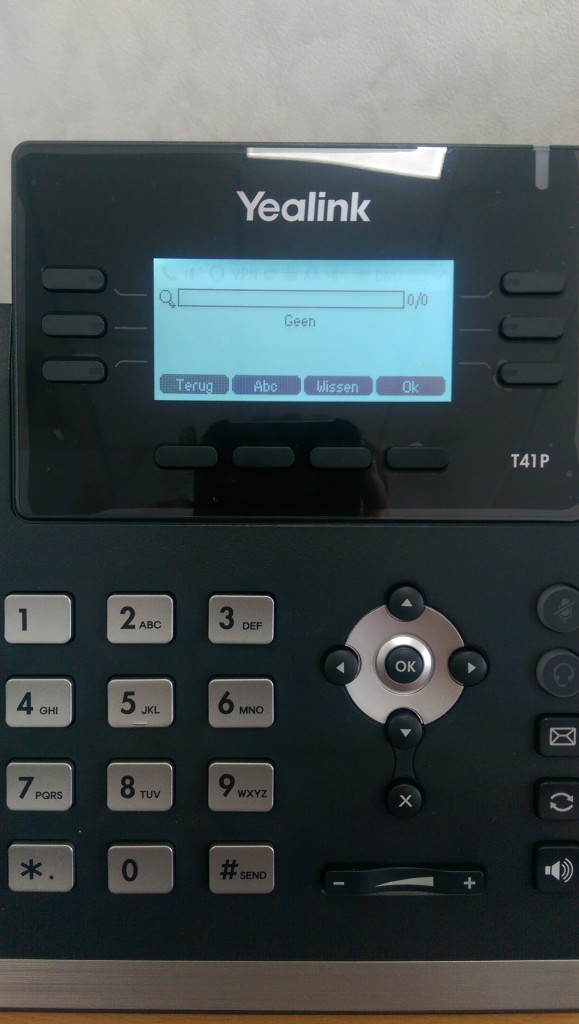
Afbeelding 9: contact toevoegen
Weergave
Je telefoonboek is op deze manier in te stellen. Bij een inkomende oproep wordt er dus weergegeven wie er belt, als dit contact in het telefoonboek staat. Bij de huidige firmware is het nog niet mogelijk om te bladeren. Je dient een contact dus zelf handmatig op te zoeken. Naar verwachting word dit in de maand augustus opgelost.
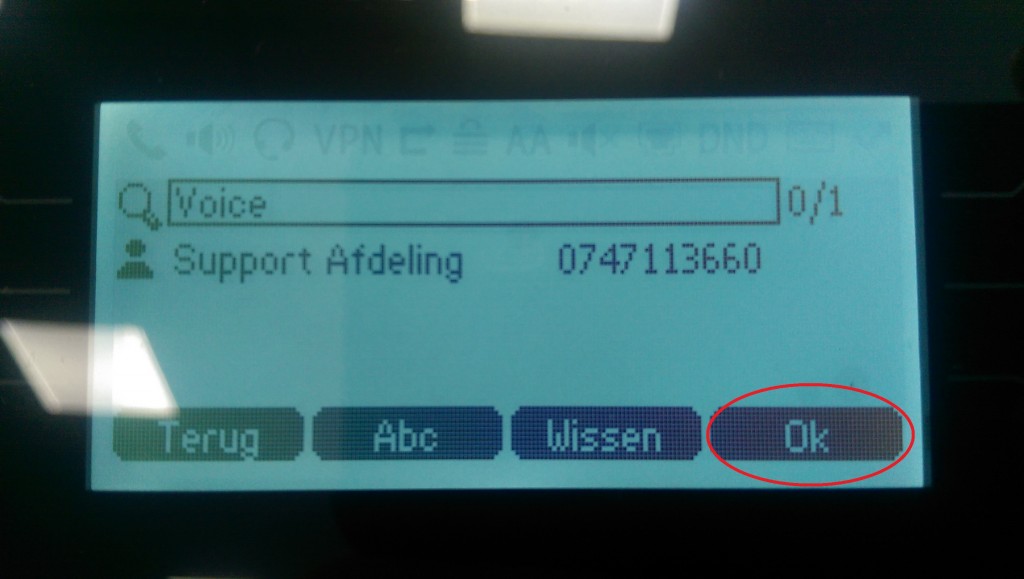
Afbeelding 10: weergave